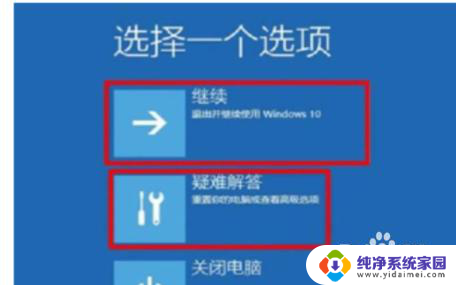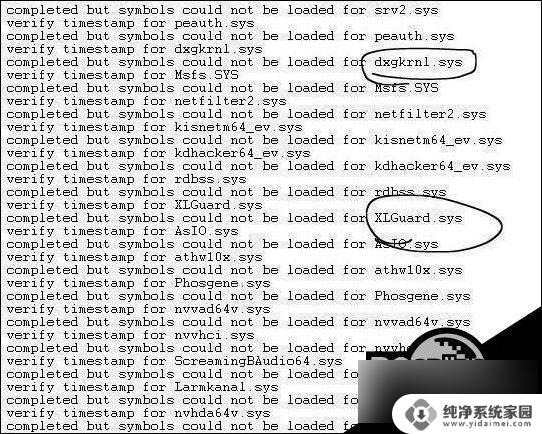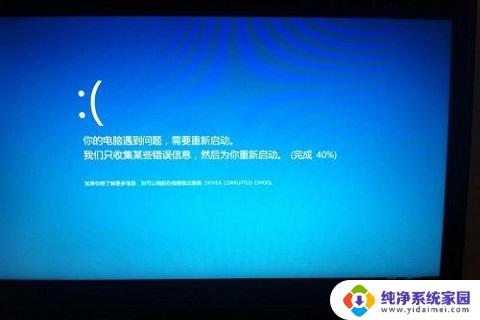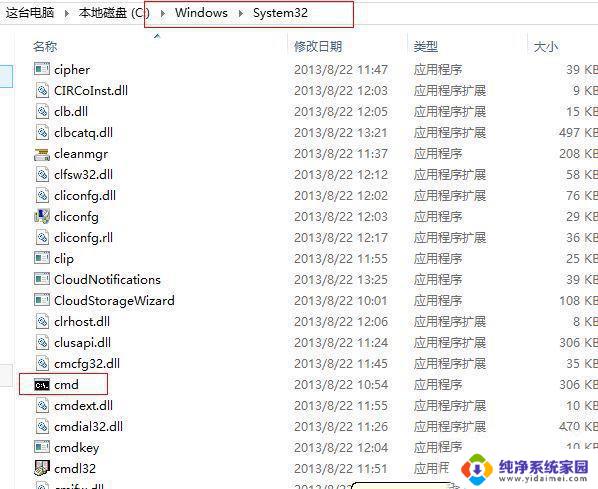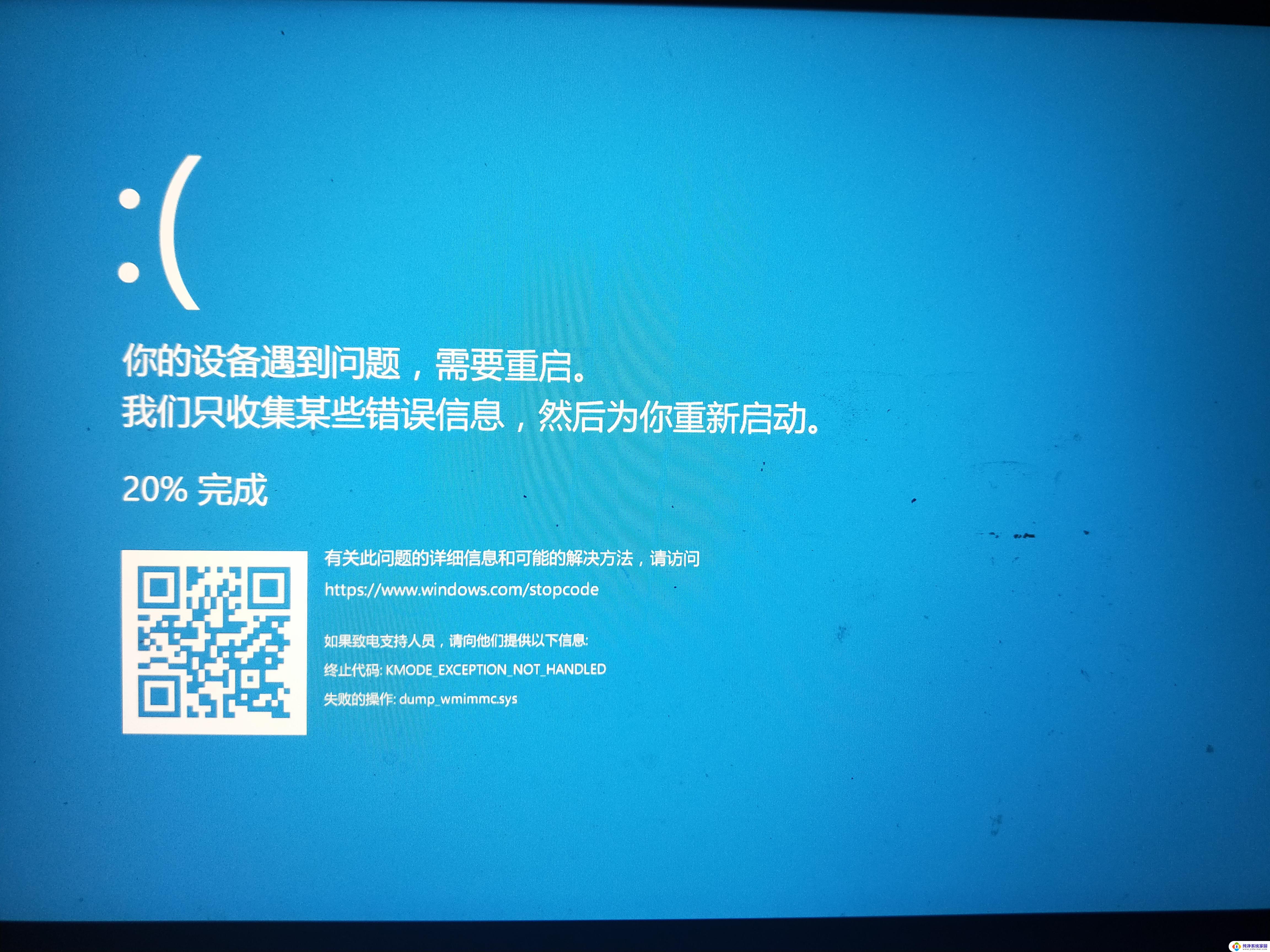win10系统报错0xc000001 如何解决电脑显示win10蓝屏0xc000001代码问题
更新时间:2024-04-17 16:58:00作者:jiang
在使用Win10系统时,可能会遇到0xc000001错误代码导致电脑出现蓝屏的问题,这种情况通常是由于系统文件损坏或硬件故障引起的。要解决这个问题,可以尝试重新启动电脑、修复系统文件、检查硬件等方法来解决。下面将详细介绍如何解决Win10系统报错0xc000001的问题。
步骤如下:
1、重启电脑,在启动时按住【Shift+F8】键。打开恢复界面。
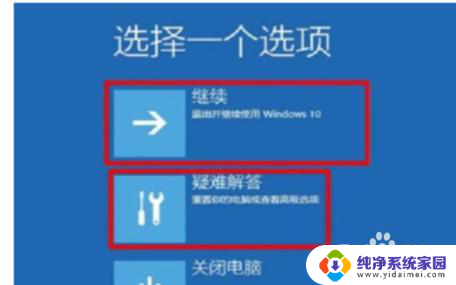
2、依次选择界面中的【疑难解答>高级选项>启动设置>重启】。
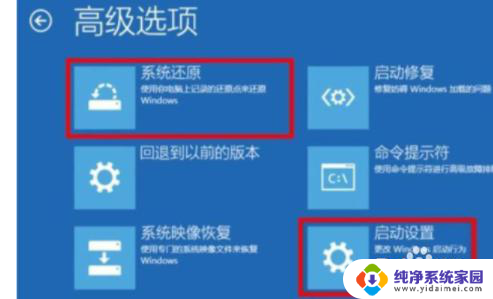
3、待电脑重新启动后,进入启动设置菜单,此时选择安全模式启动。
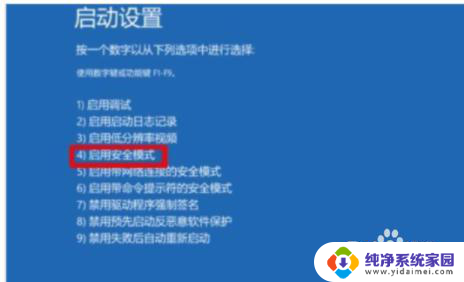
4、在开始菜单选择【设置】,选择【系统】。选择【应用和功能】,将近期安装的软件卸载,然后重启电脑即可。如果是新安装的软件导致的故障,此方法即可解决。或者有新安装的驱动,比如说显卡驱动等。都可以尝试卸载后重启看下是否解决。
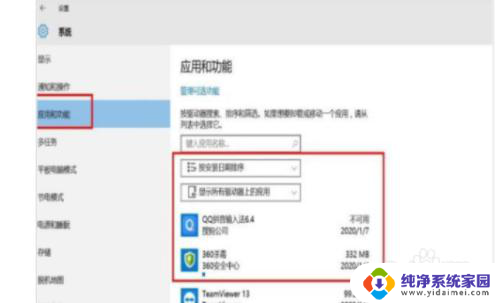
以上是有关win10系统报错0xc000001的全部内容,如果你遇到了这个问题,不妨尝试一下小编提供的解决方法,希望能对大家有所帮助。